چگونه سوالات تستی یا چهار گزینه ای را تایپ کنیم؟(word 2016)

مهارت در تایپ برای یک تایپیست نیاز به آموزش نکتههای نرم افزار ورد دارد. یکی از نکته های پرکاربرد در تایپ چه برای یک تایپیست و چه معلمها و اساتید طریقه تایپ درست، نمونه سوالات امتحانی است. در این محتوا قرار است در مورد نحوه صحیح تایپ سوالات تستی و یا چند گزینهای شرح دهم. توصیه من به مربیها و دبیران عزیز این است که حتماً این آموزش را فراگیرند تا بتوانند درست و زیبا نمونه سوالات را تایپ کنند. همچنین اگر زمان کافی برای تایپ ندارید میتوانید پروژه تایپ خود را به خدمات درسی حانان یا خدمات تایپ و صفحهآرایی جزوهنویس بسپارید.
درآموزش تایپ سوالات تستی یا نمونه سوالات چهار گزینهای اولین نکته، فاصله بین گزینهها است. نظم در فاصله و یک اندازه بودن فاصله گزینههای پاسخ سوالات مهم است تا شما بتوانید تایپی منظم داشته باشید. برای فاصله گذاری بین گزینههای پاسخ، به هیچ عنوان از کلید اسپیس کیبورد استفاده نکنید. برای این کار از کلید tab باید استفاده کرد. با توجه به کوتاه یا بلند بون گزینههای پاسخ میتوانید یک تا چند بار کلید tab را برای ایجاد فاصله بین گزینهها فشار دهید و سعی کنید فاصله گذاری با کلید Tab برای تمام گزینههای سوالات به یک اندازه باشد. به تصویر زیر توجه کنید تمام گزینهها مرتب و زیرهم قرار دارند.
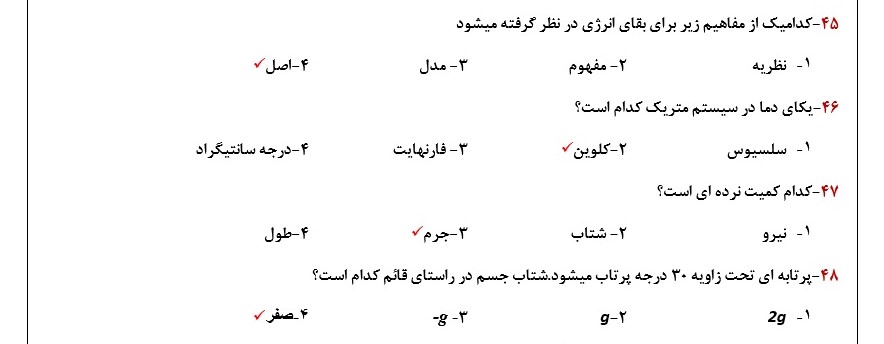
یادتان باشد به عنوان یک تایپیست حرفهای نظم در تایپ بسیار با اهمیت است.
نکتۀ مهم دیگردرتایپ نمونه سوالات تستی علامت پاسخ است. این علامت میتواند به صورت تیک، خط، پررنگ کردن پاسخ یا علامت تیک در مربع و یا ... باشد. بیشتر مواقع برای علامت پاسخ از تیک برای سوالات استفاده میشود.چگونه پاسخ درست را تیک بزنیم؟ کدام یک از علامت های زیر را میخواهید برای پاسخ سوالات خود انتخاب کنید؟

برای داشتن مربع تیک، دو روش وجود دارد:
در روش اول ابتدا باید از طریق تنظیمات، منوی Developer را فعال کنید. پس از طریق منوی File وارد بخش options شوید و به تب customize Ribbon رفته و پس از زدن تیک قسمت Developer گزینه Ok را میزنیم. حالا Deloper به نوارابزار Word شما اضافه شد. و شما با رفتن به منوی Developer مربع کوچکی که دارای علامت تیک است را انتخاب کرده و از این طریق تیکت باکس ایجاد می شود. با کلیک روی مربع علامت ضربدر در داخل مربع ایجاد خواهد شد.
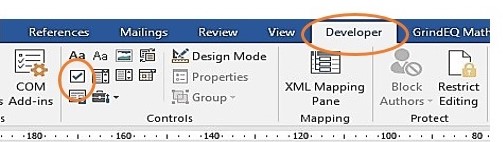
روش دوم بسیار ساده وپرکاربرد است. به این صورت که از طریق Insert گزینۀ symbol را انتخاب و سپس More symbol را کلیک کنید پنجره زیر باز خواهد شد.
.jpg)
همانطور که تصویر بالا مشاهده می کنید پس از باز شدن پنجرۀ symbol در قسمت Font گزینۀ wingdings را کلیک کرده و سپس نمادهای مربع یا تیک برای پاسخ طبق سلیقۀ خودتان را انتخاب و جلوی گزینۀ صحیح پاسخ خود درج نمایید. به همین سادگی نکات مربوط به تایپ سوالات تستی را آموختید. همانطور که اشاره شد آموزش این نکات برای معلم ها و استاتید عزیز میتواند بسیار کاربردی باشد.

اگر میخواهید پروژههای درسی را خودتان انجام دهید میتوانید از سایت فروشگاهی ما (نشر محصولات آموزشی و گرافیکی) قالبهای آماده و صفحهآرایی شده را دریافت نمایید. اما اگر برای تایپ پروژههای درسیتان زمان کافی ندارید ما برای شما تایپ، صفحهآرایی، ویراستاری و ساخت پاورپوینت در هر رشته و مقطع تحصیلی را انجام میدهیم. کافیست به ما پیام دهید. پشتیبانی 24 ساعته و با بیش از 7 سال فعالیت در زمینه خدمات درسی.
تاریخ درج: 1403/4/21
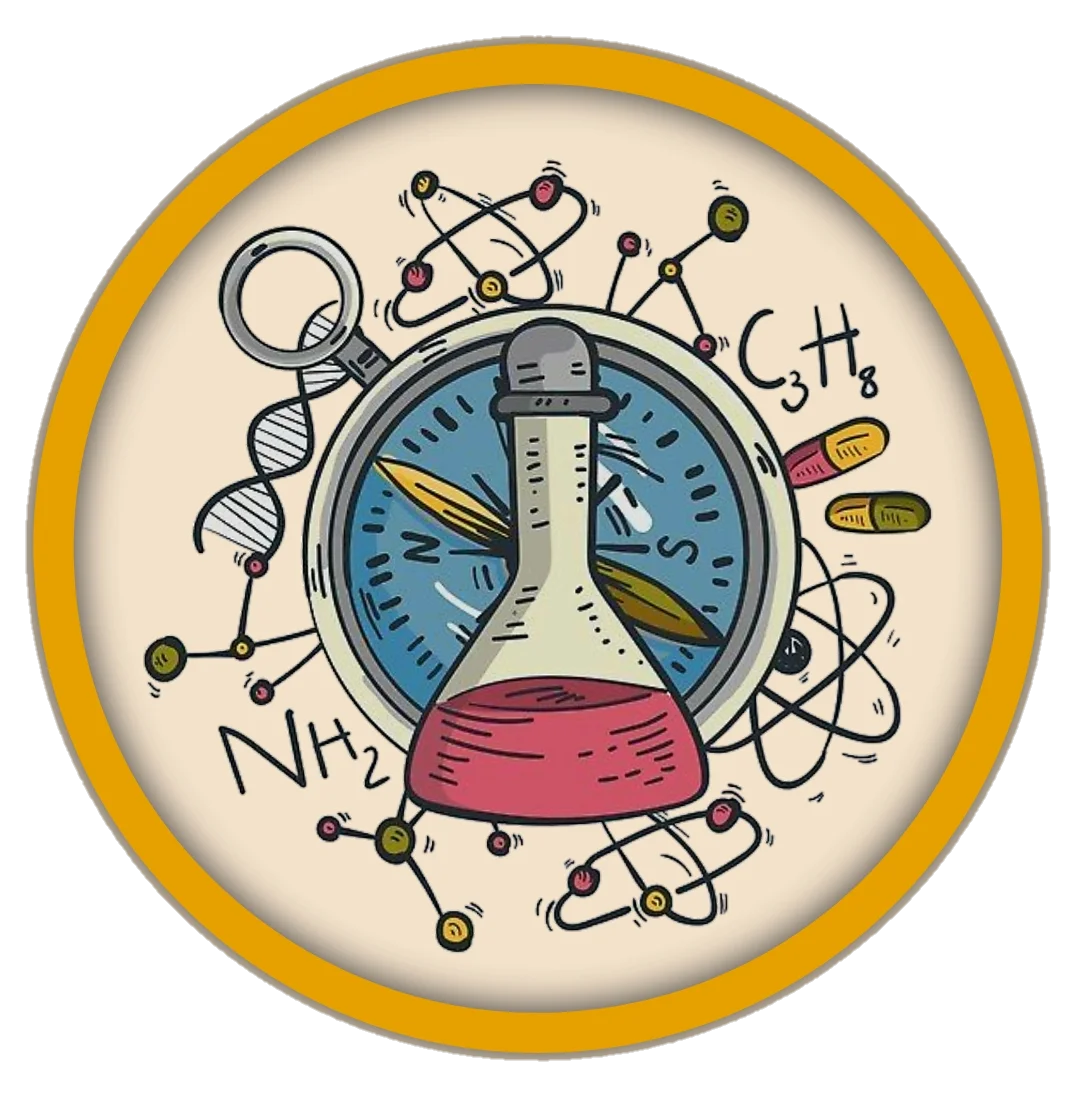


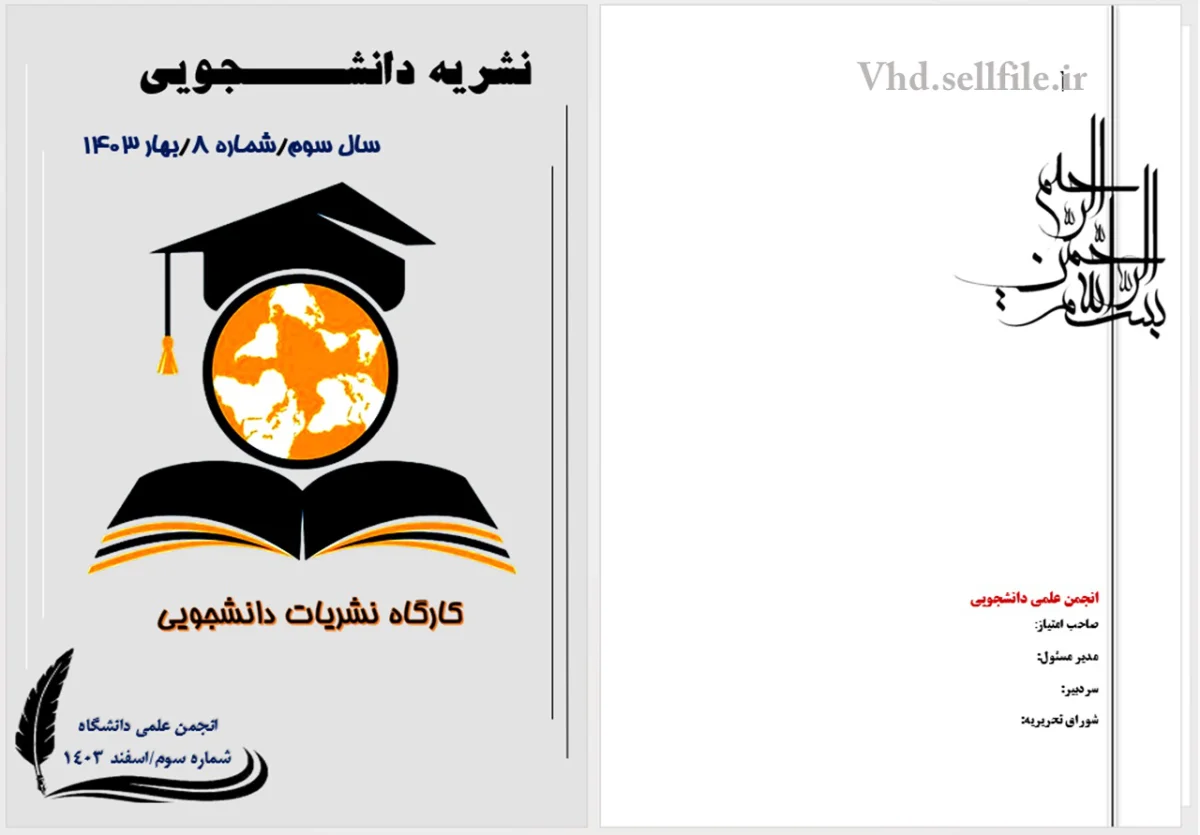
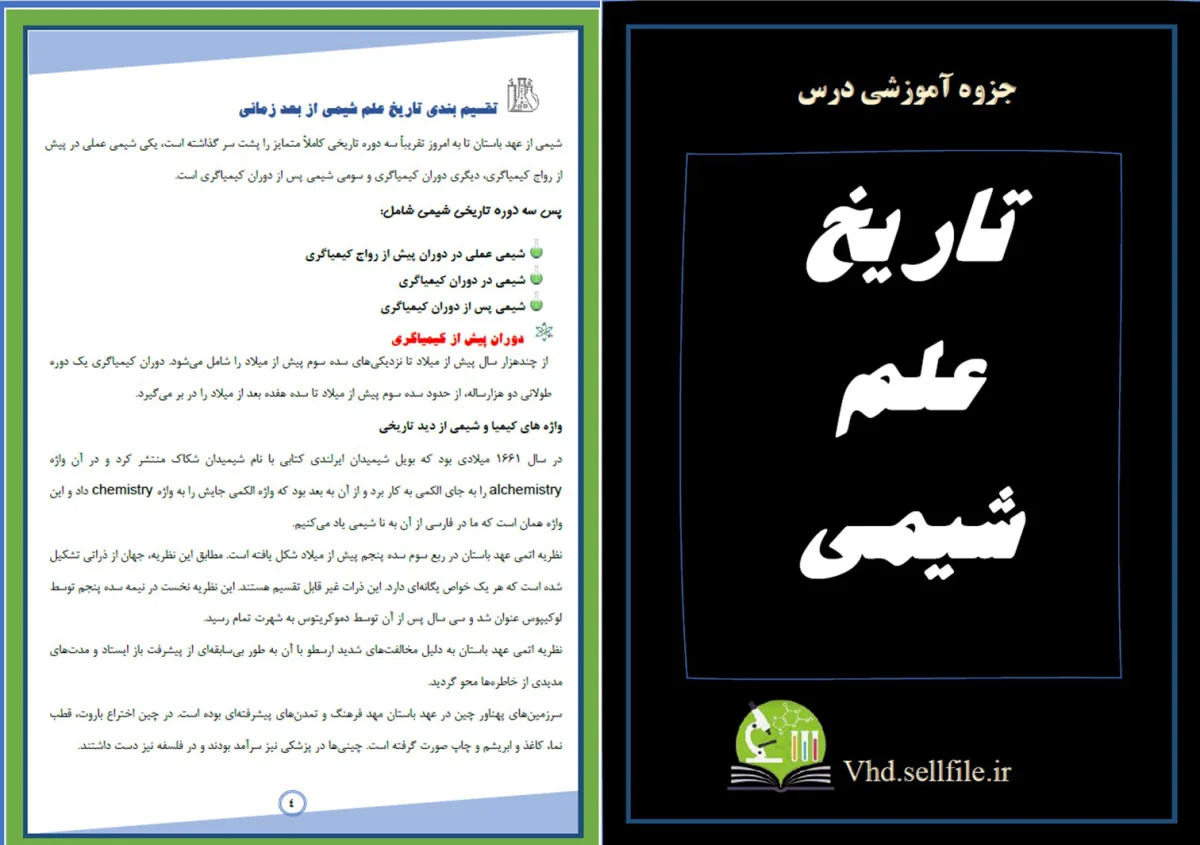
نظرات کاربران :
آموزش ها عاااالی
نوشته شده در ۲۸ خرداد ۱۳۹۹ توسط hoseyn
ممنونم از این پست خیلی به دردم خورد
نوشته شده در ۰۹ اردیبهشت ۱۴۰۱ توسط Ely
پاسخ مدیر: موفق باشید.